笔记本系统win7如何升级win10 笔记本系统win7升级win10方法介绍
用户发现自己笔记本电脑的系统是win7的,想要升级为win10系统,但不知道如何进行升级,首先我们打开微软官网,点击下载Windows10选项,等待下载完成就点击运行Windows10安装程序,根据步骤提示一步步开始安装,等待系统重启完成驱动程序的安装就好了,最后重启启动电脑就能完成了笔记本电脑win10系统的升级操作啦。
笔记本系统win7升级win10方法介绍
1、打开微软官网进入“下载Windows10”页面,点击“立即下载工具”
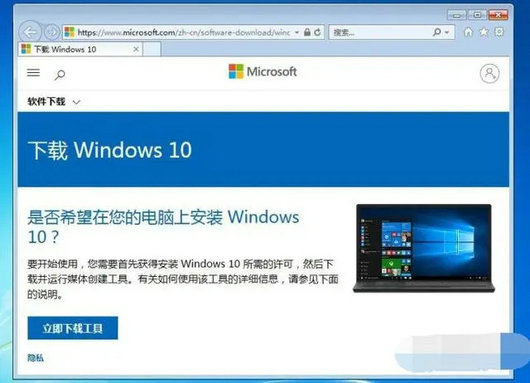
2、下载完成后,运行“Windows 10安装程序”,出现声明和许可条款,点击接受
3、选择“立即升级这台电脑”,点击下一步,等它自动下载Windows10至完成,过程可能有点慢,耐心等待
4、出现“适用的声明和许可条款”点击接受。在“选择要保留的内容”处点选“保留个人文件和应用”,这样在Win7系统中的应用和文件数据在Win10安装完成后就都会完整保留下来了

5、Win7升级Win10至少需要10GB的外部存储空间,在外部存储设备中选择保存的位置,这里选择一个除了C盘以外的分区比如E盘。
6、接下来就开始安装了,点击“安装”,这时安装界面会变成蓝色的全屏状态,在左上方会显示安装的进度,一个百分比的数值,不断增长
7、安装完成后,系统会自动重启,显示“正在进行更新”的状态,这段时间的长短跟电脑硬件配置有关配置低速度慢一点,配置高速度就快一点,更新完成后,进入“为你的设备选择隐私设置”,一般都选择默认,也可以根据你自己的需要进行选择,选择完毕后点“接受”
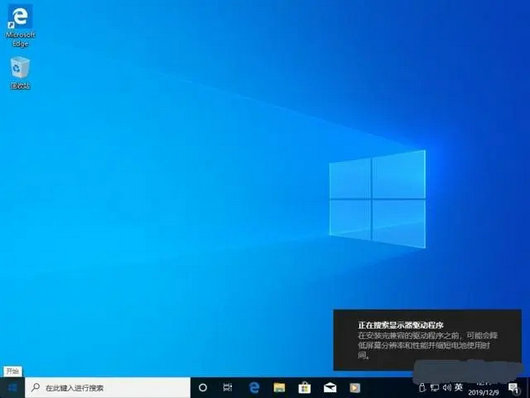
8、过一会儿就升级完毕进入桌面了,这时可以看到右下角出现“正在搜索显示器驱动”,这是win10系统在搜索认你电脑的硬件驱动,有的能认到,有的认不到,需要你重新安装驱动程序,可以使用驱动软件来下载安装,比如驱动精灵、驱动人生之类
90现在升级过程就全部结束了,可以查看一下升级后的Win10是否激活,右键“此电脑”,点击“属性”,就可以看到延续之前Win7的已激活状态了
常见问题
- 知乎小说免费阅读网站入口在哪 知乎小说免费阅读网站入口分享365432次
- 知乎搬运工网站最新入口在哪 知乎盐选文章搬运工网站入口分享218658次
- 知乎盐选小说免费网站推荐 知乎盐选免费阅读网站入口分享177207次
- 原神10个纠缠之缘兑换码永久有效 原神10个纠缠之缘兑换码2024最新分享96861次
- 羊了个羊在线玩入口 游戏羊了个羊链接在线玩入口70746次
- 在浙学网页版官网网址 在浙学官方网站入口66419次
- 王者荣耀成年账号退款教程是什么?王者荣耀成年账号可以退款吗?64795次
- 地铁跑酷兑换码2024永久有效 地铁跑酷兑换码最新202458573次
- paperpass免费查重入口58502次
- 蛋仔派对秒玩网址入口 蛋仔派对秒玩网址入口分享57696次

